参考发布者的指南:
在Google font里查看需要的字体
使用Noto Serif SC生成链接
找到想要用的字体:

点击进入下拉
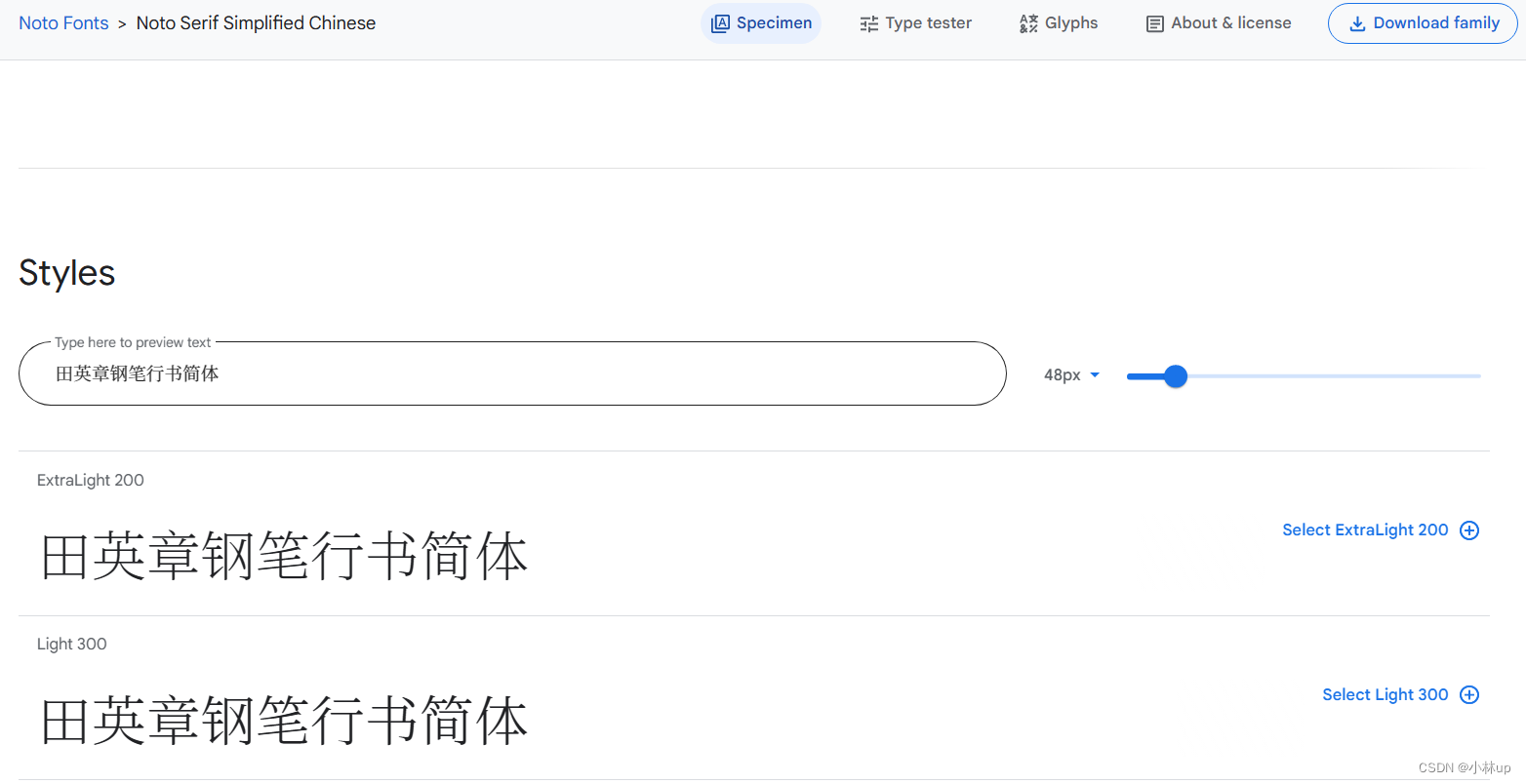
选择右边的Select…,各种字体有不同的粗细。
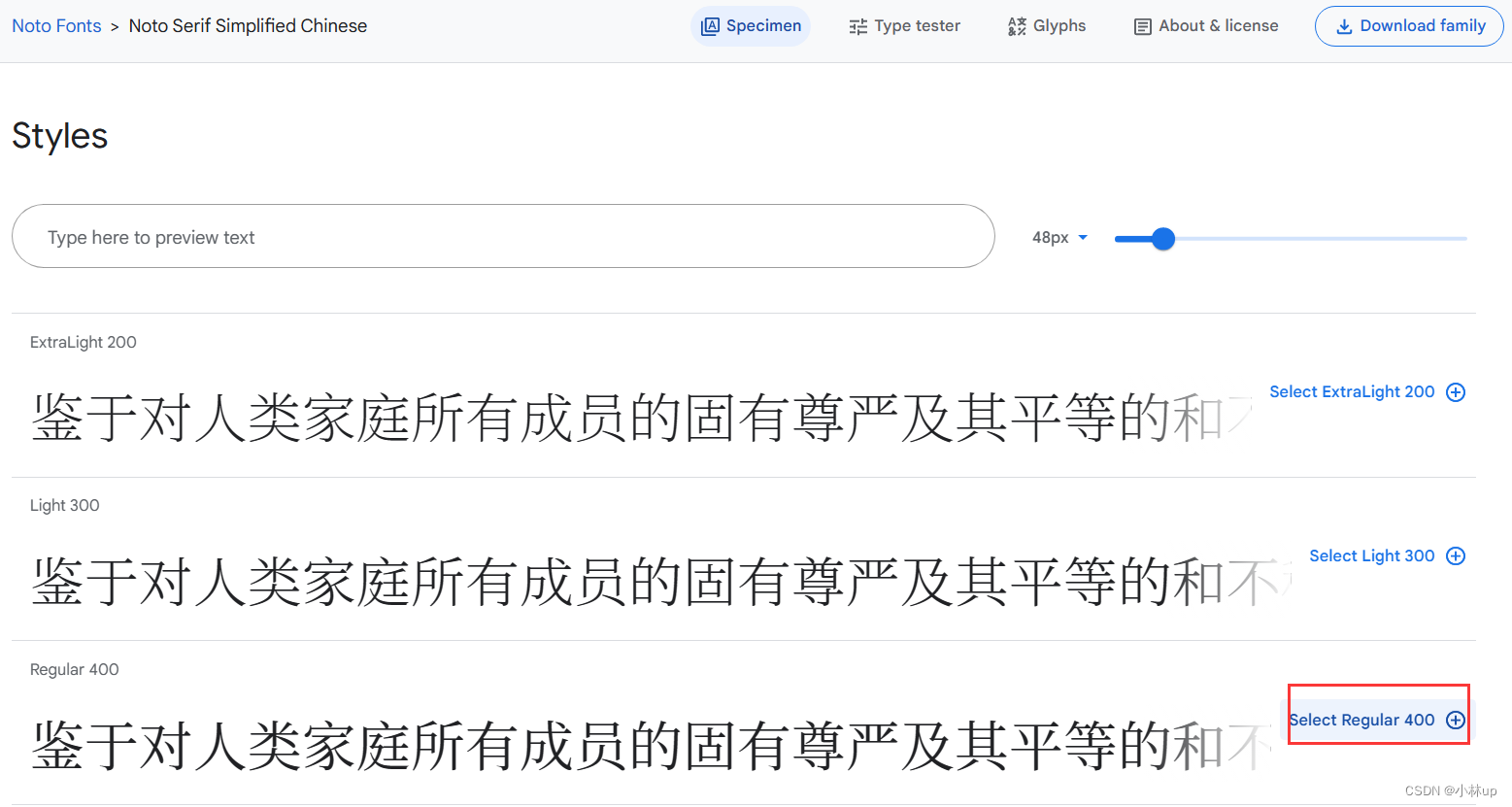
变成这样:
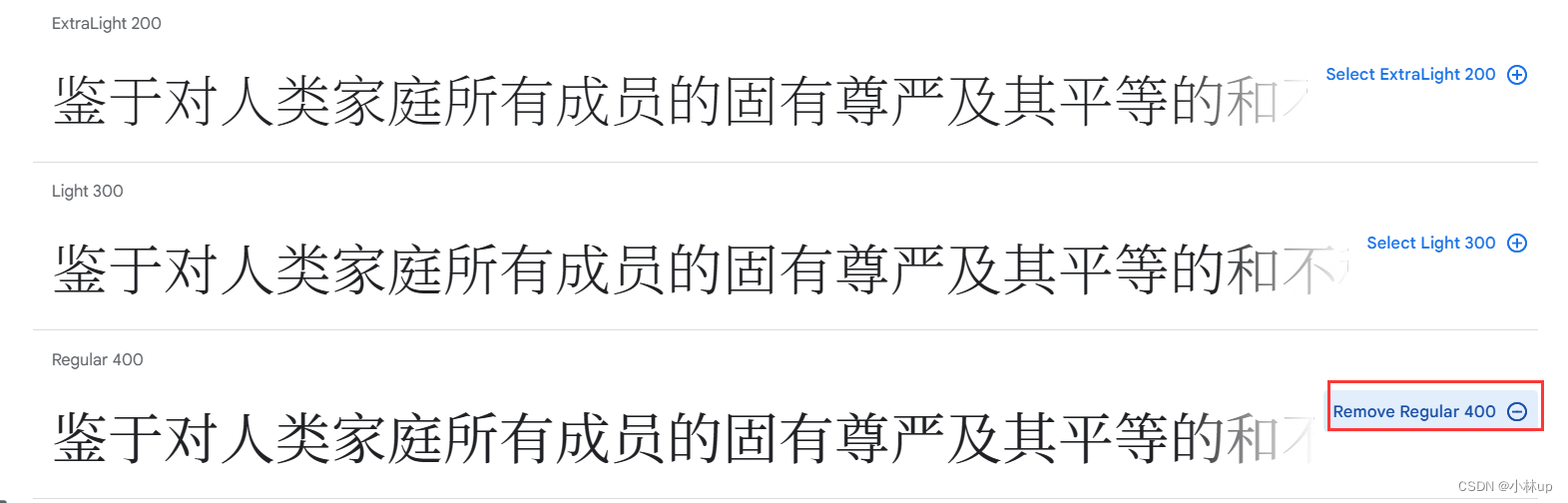
选择左上角的这个图标
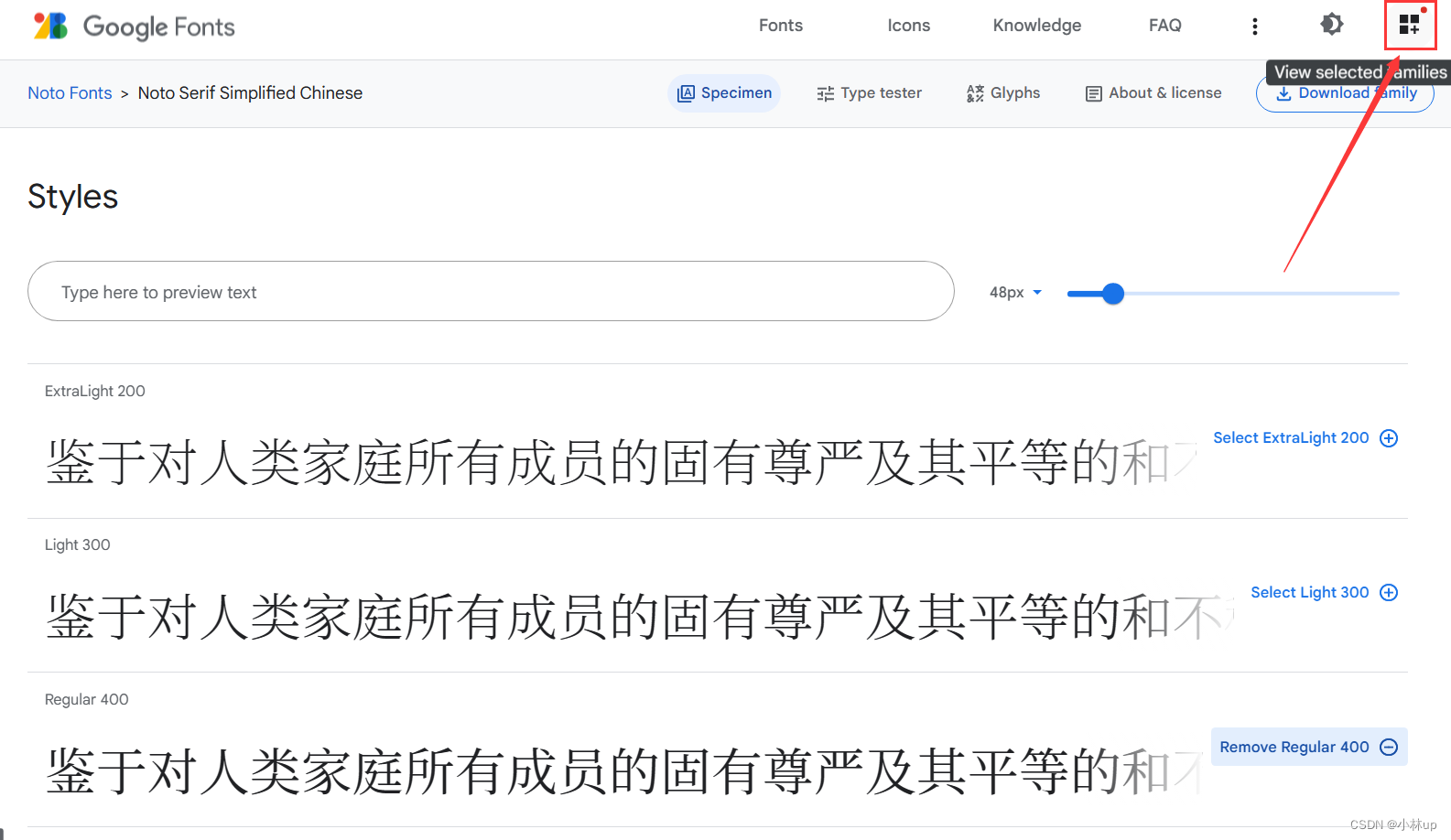
按照官方的格式先复制对应的代码到自己的yaml里面。
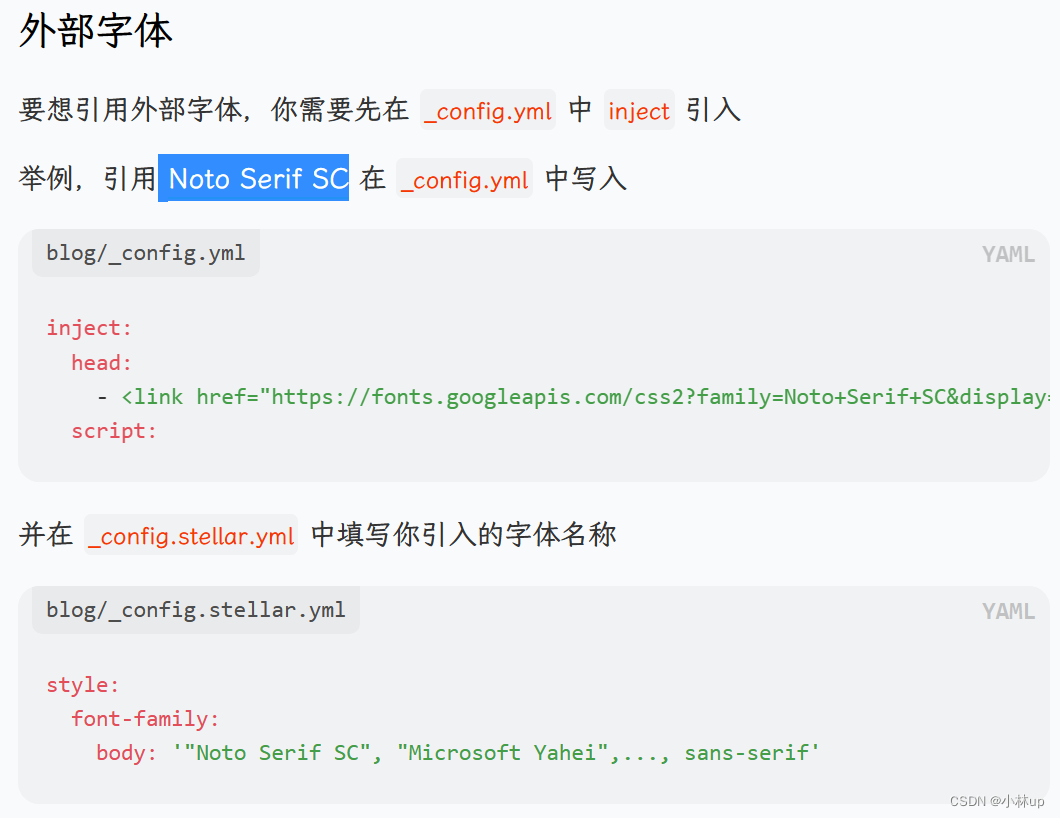
我们进行修改
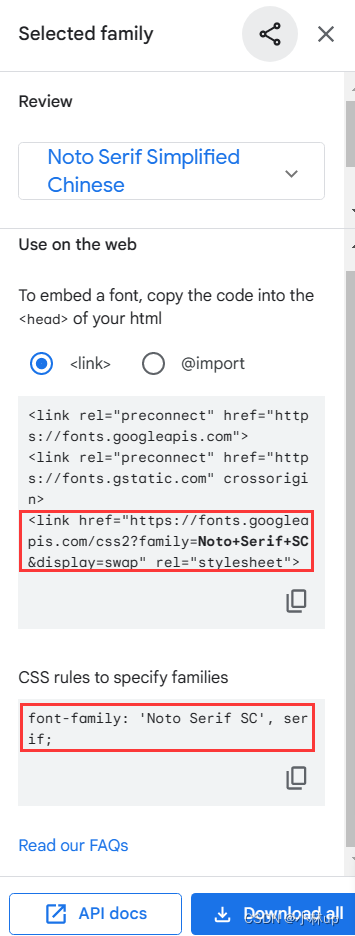
blog/_config.yml:
inject:
head:
-<link href="https://fonts.googleapis.com/css2?family=Noto+Serif+SC:wght@200&display=swap" rel="stylesheet">
script:
_config.stellar.yml
style:
font-family:
body: '"Noto Serif SC", sans-serif'
其他字体也可以查看:
感觉新出的开源字体霞鹜文楷 / LXGW WenKai也挺好看的。
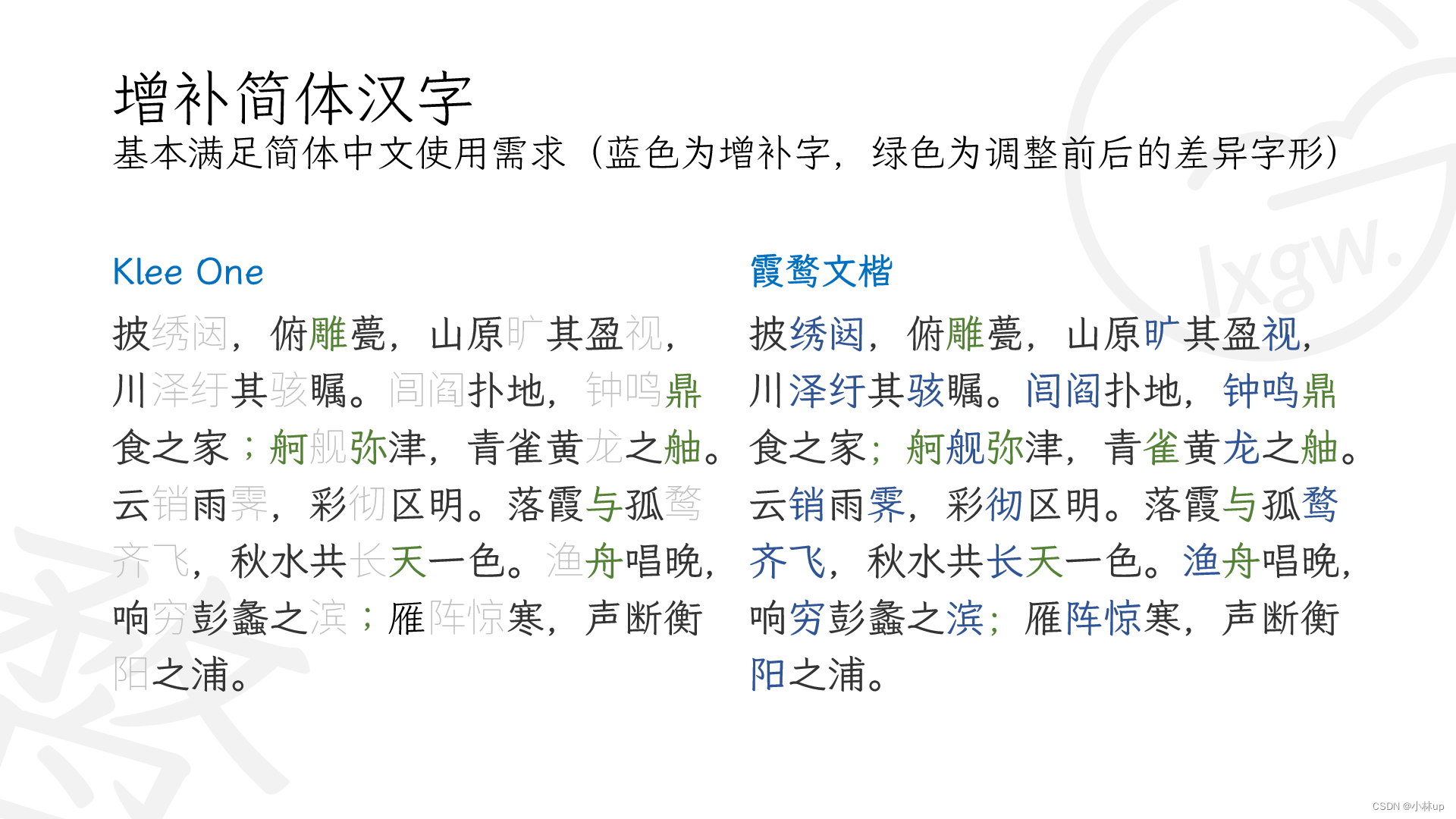






















 4563
4563











 被折叠的 条评论
为什么被折叠?
被折叠的 条评论
为什么被折叠?








